ほろ酔いLinuxシステム管理(1)
🐧 そもそもLinuxとは?
Linux(リナックス)は、コンピュータを動かすためのオペレーティングシステム(OS)の一種です。WindowsやmacOSと同じく、アプリケーションとハードウェアの橋渡しをする役割を担っています。
ただし、Linuxには以下のような特徴があります:
- オープンソース:ソースコードが公開されており、誰でも自由に使ったり改良したりできます。
- 無料で利用可能:商用利用もOK。ライセンス料が不要。
- 高い安定性とセキュリティ:長期間の運用に強く、サーバー用途に最適。
🛠 Linuxの生い立ち
Linuxは1991年、フィンランドの大学生リーナス・トーバルズによって開発されました。
背景と経緯を簡単にまとめます。
- 当時、教育用OS「MINIX」に不満を持っていたリーナスが、自作のOSカーネルを開発。
- 1991年8月、「comp.os.minix」というニュースグループに「自作のOSを作ってみた」と投稿。
- その後、世界中の開発者が協力し、Linuxカーネルが急速に進化。
- GNUプロジェクトのツール群と組み合わさり、GNU/Linuxとして実用的なOSに。
ちなみに「Linux」という名前は、当初「Freax(フリークス)」と呼ばれていましたが、FTPサーバの管理者が勝手に「Linux」と名付けたのが定着したという逸話もあります。
🌍 Linuxの使われ方
Linuxは、私たちの生活のあらゆるところに使われています。
| 用途 | 説明 |
|---|---|
| サーバー | Webサーバー、メールサーバー、データベースなど。世界中のサーバーの多くがLinuxベース。 |
| スマートフォン | AndroidはLinuxカーネルをベースにしています。 |
| スーパーコンピュータ | 世界のTOP500スーパーコンピュータのほぼすべてがLinuxを採用。 |
| 組み込み機器 | ルーター、テレビ、カーナビ、IoT機器など。 |
| 開発環境 | プログラミングやシステム開発に最適。DockerやWSLなどでも活用。 |
| デスクトップPC | UbuntuやFedoraなど、初心者向けディストリビューションも多数。 |
Linuxは「自由」と「協調」の象徴とも言える存在といえるかもしれません。
マルチユーザーとマルチタスクとは
👥 マルチユーザーとは
マルチユーザー(multi-user)とは、1台のコンピュータを複数のユーザーが同時に利用できる仕組みのことです。
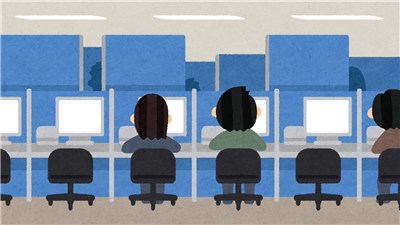
- 各ユーザーは独立したアカウントを持ち、個別のホームディレクトリや設定を保持。
- ユーザーごとにアクセス権限が設定され、他人のファイルやプロセスに干渉できない。
- リモート接続(SSHなど)を使えば、複数人が同時にログインして作業可能。
- root(管理者)ユーザーと一般ユーザーを明確に分離し、セキュリティを確保。
たとえば、大学のサーバーや企業の開発環境では、1台のLinuxマシンを何十人ものユーザーが同時に使っていることも珍しくありません。
🔄 マルチタスクとは
マルチタスク(multi-tasking)とは、複数のプログラム(プロセス)を同時に実行できる機能のことです。

Linuxのマルチタスクの仕組みを簡単に説明します。
- 実際にはCPUは1つの処理しかできませんが、非常に短い時間でタスクを切り替えることで、同時に動いているように見せています(タイムシェアリング)。
- Linuxカーネルのスケジューラが、各プロセスにCPU時間を割り当てて管理。
- バックグラウンド処理やデーモン(常駐プロセス)も同時に動作可能。
topやhtopコマンドで、現在動いているプロセスをリアルタイムで確認できます。
🧠 Linuxがマルチユーザー&マルチタスクであることの意義
| 特徴 | メリット |
|---|---|
| マルチユーザー | セキュリティとプライバシーの確保、共同作業の効率化 |
| マルチタスク | 複数の処理を並行して実行、システムの効率的な利用 |
この2つの特性があるからこそ、Linuxはサーバー用途や開発環境、組み込み機器など、幅広い分野で活躍しているといえます。
Linuxサーバーに触れてみよう
本稿では、Ubuntu Server 24.04.2 LTSを使用します。
🖥️ Ubuntu Server 24.04.2 LTS は、Canonical社が開発する Linux ディストリビューション「Ubuntu」のサーバー向け長期サポート版(LTS)の最新版です。2025年2月にリリースされたこのバージョンは、安定性とセキュリティを重視した運用環境に適しています。
🌟 主な特徴
- LTS(Long Term Support)版:2029年4月までの5年間のサポート付き。Ubuntu Proを利用すれば最大10年まで延長可能。
- GUIなしの軽量構成:サーバー用途に特化し、不要なデスクトップ環境を含まない。
- 高い安定性とセキュリティ:企業や教育機関など、長期運用が求められる環境に最適。
📦 インストールと運用
- ISOファイルは Ubuntu公式サイト から入手可能。
- 仮想環境(VirtualBoxなど)や実機へのインストールも容易。
システムにログインしてみよう
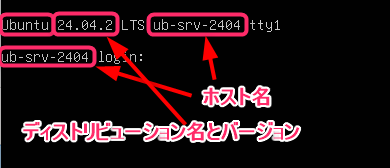
システムを起動すると上の画面が表示されます。
ユーザ名とパスワードを入力してログインします。

上の①かっこの中はLinuxカーネルのバージョンとPCのプロセッサのタイプです。その後、システム情報などが多数表示されます。
最後にシェルのプロンプトが表示されます。
lin@ub-srv-2404:~$
Ubuntuではデフォルトでプロンプトに、下の情報が表示されます。
<ユーザ名>@<ホスト名>:<カレントディレクトリ>
ログアウトするには
“exit”または”logout”と入力します。
lin@ub-srv-2404:~$ exit logout Connection to 192.168.1.15 closed.
上はSSHでリモートログインしている状態からログアウトしたところです。
シャットダウンするには
通常、”shutdown”コマンドを使用します。
lin@ub-srv-2404:~$ sudo shutdown -h 0 [sudo] password for lin: Shutdown scheduled for Thu 2025-07-10 01:52:17 UTC, use 'shutdown -c' to cancel. lin@ub-srv-2404:~$ client_loop: send disconnect: Connection reset
上はSSHでリモートログインしている状態からシャットダウンしたところです。
シャットダウンは通常、特権ユーザの権限が必要です。
上の”sudo”コマンドは、「一時的に管理者権限(root権限)でコマンドを実行する」ための仕組みです。LinuxやUNIX系OSでは、通常のユーザーでは実行できない操作(例:システム設定の変更、パッケージのインストールなど)を安全に行うために使われます。パスワードを入力後、”sudo”コマンド経由でシャットダウンが実施されます。
ここで、Ubuntuなどでは、コンソールからのシャットダウンの場合、管理者権限がなくても(sudoコマンドなしで)行うことができます。
上の実行例で最後の行は、プロンプトが表示されていますが、コマンドは入力されておらず、プロンプトが表示された後にシステムメッセージが表示されている状態です。この直後はネットワークがシャットダウンされてSSHが終了しています。

